Il miglior software PDF Splitter per Windows per biforcare i tuoi file PDF
Pubblicato: 2019-11-19I PDF sono davvero utili quando devi visualizzare o condividere documenti e presentazioni in un unico formato su più dispositivi. I PDF si aprono così come sono, nonostante qualsiasi lettore PDF disponga dell'utente. Al contrario, è possibile che un file doc non supporti un elaboratore di testi di uno sviluppatore diverso o di una versione diversa. Ecco perché le persone tendono a convertire i file doc in PDF prima di eseguirli sullo schermo di un proiettore.
Uno degli altri motivi per cui le persone tendono a preferire i file PDF sia per scopi professionali che per contributi accademici è che non possono essere modificati. Se qualcuno deve modificare file PDF, deve scegliere le versioni a pagamento/premium dei lettori PDF. Nessuna modifica significa anche che non puoi tagliare/copiare/incollare il contenuto da un file all'altro. Non puoi ridurre le dimensioni del PDF. E non si possono omettere errori, quindi quello che si fa è fatto.

Immagina ora di dover fare una lunga presentazione in sessioni diverse o di dover preparare appunti di lezione per sessioni diverse, ma tutte le informazioni che hai sono in un unico formato. Non puoi modificare il contenuto, non puoi portare il contenuto da qualche altra parte e inoltre non puoi dividere un PDF in due. Attesa! Quello, puoi farlo.
Il software PDF Splitter è un ottimo strumento che consente agli utenti di ridurre un file PDF in molti file non solo per ridurne le dimensioni, ma può anche essere utilizzato come divisore di contenuto PDF per organizzare le informazioni al loro interno. Ecco un elenco di alcuni dei migliori divisori PDF da scaricare e utilizzare:
Scarica e usa il miglior software PDF Splitter per Windows:
1. PDFsam

PDFsam è un versatile software per la divisione dei PDF che non solo consente di dividere i file PDF, ma aiuta anche a unire, modificare e aggiungere una firma elettronica a quei PDF. PDFsam consente di dividere i file non solo da un numero di pagina ma anche a qualsiasi livello di segnalibro.
PDFsam è open source ed è disponibile gratuitamente, ma una versione gratuita non funge da editor PDF a tutti gli effetti. Per questo, devi scegliere tra PDFsam Enhanced e PDFsam Visual , che sono due prodotti commercializzati dagli sviluppatori. Gratuitamente, tutto ciò che puoi fare è dividere e unire, proprio come il nome del software che dice " sam" (divisione e fusione).
| Professionisti | contro |
|---|---|
| – Consente varie basi per dividere un file PDF. | – Hanno varie restrizioni di modifica, solo per essere rimosse nelle versioni a pagamento |
| - Facile da usare | – Non consentire anteprime di file PDF nella versione gratuita. |
2. Sejda
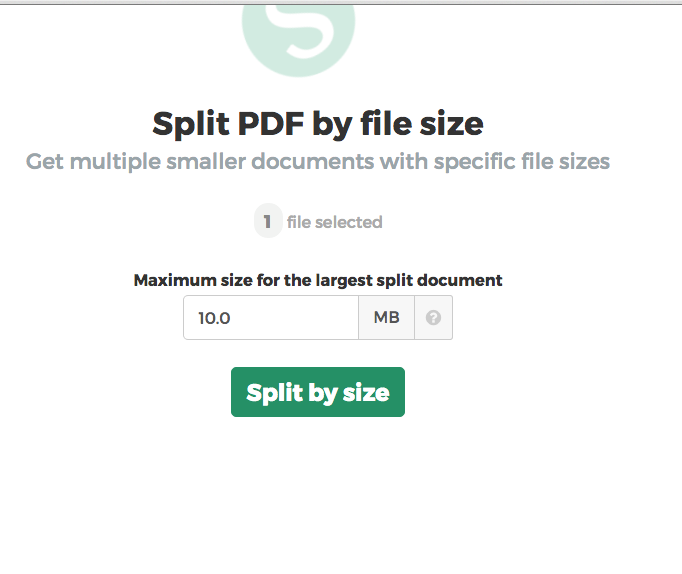
Sejda PDF splitter and merge è uno strumento di modifica PDF a tutto tondo. Ti consente di dividere i file PDF in soli tre semplici passaggi:
Passaggio 1: carica il tuo file.
Passaggio 2: scegli tra le opzioni di divisione.
Passaggio 3: eseguire il processo di divisione.
Le opzioni di divisione qui sono molto vaste. Non solo puoi selezionare le pagine manualmente per dividere il documento, ma Sejda offre anche algoritmi precaricati per selezionare le pagine. Ad esempio, puoi dividere il PDF per numeri di pagina pari , per dimensione del file o per qualsiasi numero di pagine (X) . Inoltre, ha anche uno splitter PDF online che consente agli utenti di dividere i PDF direttamente sul Web. Ma Sejda non è gratuito, ma ha tre diversi piani tariffari tra cui gli utenti possono scegliere.
| Professionisti | contro |
|---|---|
| – Accetta caricamenti anche da Google Drive e Dropbox. | – La versione gratuita consente di elaborare solo 50 MB di dati PDF ogni ora. Anche allora, il numero di pagine non può superare le 200. |
| – Funziona anche come software di divisione PDF online tramite il browser. | – Nessun'altra funzionalità di Sejda come il modulo convertitore, il modulo editor, ecc. non è disponibile nella versione gratuita. |
| – Disponi di più opzioni per dividere ed estrarre nuovi file biforcati. |
3. iLove PDF
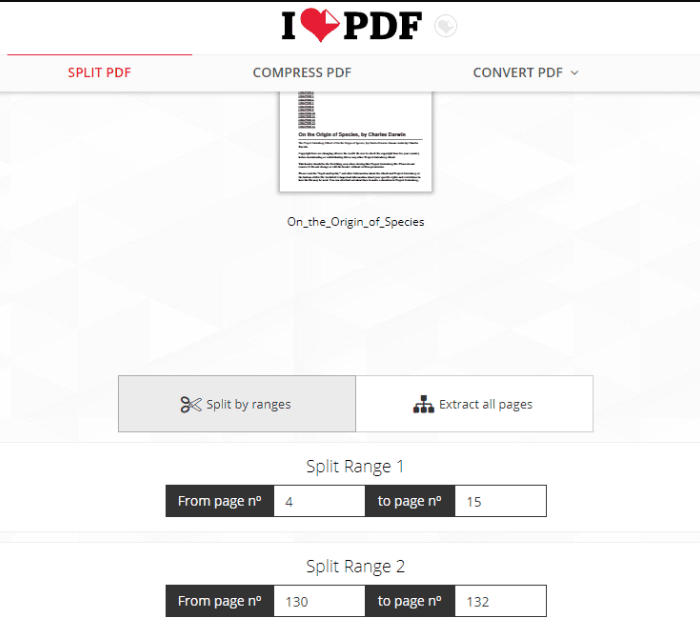
Uno dei software di divisione PDF più caricati, iLove PDF è un pacchetto completo. Dividere i PDF è troppo facile in iLove e può essere fatto in due modi; uno è per intervalli di pagine e l'altro è per ciascuna pagina del PDF. La seconda opzione divide ogni pagina del file in singoli PDF.
Il software è completo di tutte le altre funzionalità relative ai PDF, inclusa l'unione di PDF e dispone anche di un ampio convertitore PDF. Consente agli utenti di convertire un file PDF in vari formati, inclusi JPG e HTML .

| Professionisti | contro |
|---|---|
| – Ogni funzionalità è gratuita, ma ci sono delle limitazioni. | – La versione gratuita ha restrizioni sulla dimensione del file e sul numero di caricamenti per attività. Per dividere il PDF, è consentito un solo file (100 MB) . |
| – È disponibile anche sul cellulare tramite l'app mobile iLovePDF. | – La versione gratuita ha annunci. |
| – Consenti più attività senza barriere. |
4. Google Chrome
Anche se è un processo un po' complicato e lungo utilizzare Google Chrome come divisore PDF, ma per uno splitter PDF gratuito online, si può considerarlo un approccio adatto. Ecco come va il processo:
Passaggio 1: carica un file PDF su Chrome. Incolla l'URL o carica il file premendo Ctrl+O .
Passaggio 2: premere Ctrl+P per stampare. Ma non stamparlo. Nella pagina di anteprima, cambia Destinazione in Salva come PDF .
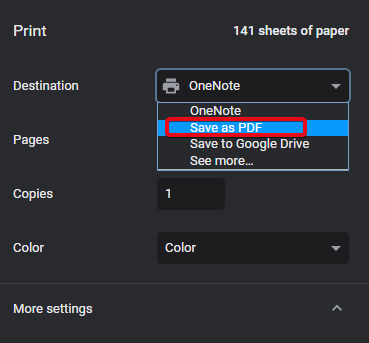
Passaggio 3: nella sezione delle pagine, passa a personalizzato.
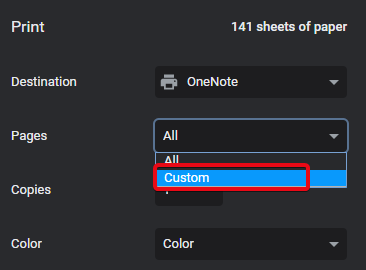
Passaggio 4: digita l'intervallo di pagine desiderato nel primo PDF. Supponiamo 1-50. Quindi salva. Il PDF salvato conterrebbe solo le prime 50 pagine.
| Professionisti | contro |
|---|---|
| - Libero. Può essere utilizzato su qualsiasi sistema. | – È necessario ripetere il processo per ogni divisione per un singolo PDF.. |
| – È incorporato in Chrome, quindi non è richiesto alcun software di divisione PDF esterno. |
5. Editor PDF Xchange
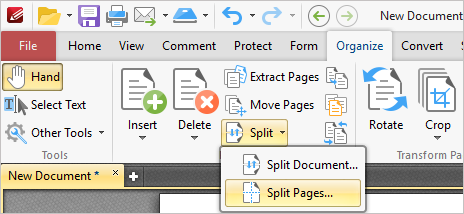
Proprio come la maggior parte del software di divisione PDF, PDF Xchange è anche un editor a tutti gli effetti e la divisione del documento PDF è solo una funzionalità qui. È completamente offline e funziona davvero facilmente. Ha un menu completo della barra delle applicazioni, dove puoi andare a Organizza>>Dividi . Lì troverai l'opzione per Dividi pagine .
C'è un prezzo per la versione completa di Xchange Editor e puoi utilizzare l'intero elenco di funzionalità solo durante il breve periodo di prova. Dopodiché, devi allentare le tasche. Uno svantaggio è che puoi dividere le pagine solo in un determinato numero di intervalli di pagine, che non possono essere personalizzati.
| Professionisti | contro |
|---|---|
| – È un software di divisione PDF completamente caricato e può essere utilizzato offline. | – Non consentire la personalizzazione dell'intervallo di pagine durante la divisione. Ci sono intervalli di pagine impostati, tra cui puoi scegliere per dividere il PDF. |
| – Consenti integrazioni cloud con Dropbox, Google Drive, Sharepoint e MS Office 365. |
La nostra scelta:

iLovePDF è la tua scelta migliore qui. È facile da usare ed è gratuito e vengono pagate solo le funzionalità di modifica dei PDF. Esistono più opzioni per dividere i file PDF e consentire il caricamento di file relativamente più grandi in un'unica attività di divisione. Inoltre, puoi anche convertire i PDF in più formati. Tuttavia, ci sono sempre delle restrizioni relative alle dimensioni dei file e al numero di pagine.
Google Chrome come alternativa di base:
Se il software PDF splitter ti è di utilità minore, hai sempre Google Chrome. Google Chrome ha un metodo complicato ma utile per dividere le pagine. L'unico inconveniente è che è necessario dividere le pagine del documento in più attività. Ma se per te la divisione dei PDF è una cosa irripetibile, puoi farlo senza problemi.
Il software PDF splitter è di grande utilità per dividere note lunghe e persino versioni PDF di libri e romanzi lunghi. È più facile condividere i file PDF quando il contenuto è organizzato in modo fine in modo che il destinatario possa comprendere di cosa si tratta. Usando questi ottimi strumenti, puoi ottenerlo abbastanza facilmente senza troppi problemi.
Parlaci della tua scelta:
Facci sapere nei commenti quale software di divisione PDF preferisci tra questi e dicci in quali scenari possono essere utili per te.
Per ulteriori suggerimenti su software e strumenti utili come questi, seguici su Facebook e Twitter e ricevi gli ultimi aggiornamenti del blog sui tuoi feed social.
